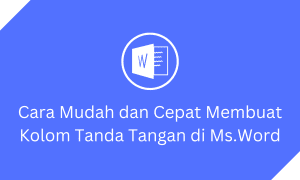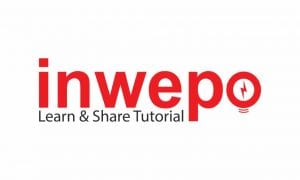Seiring dengan kemajuan jaman, kini banyak kegiatan manual diubah menjadi kegiatan digital. Salah satunya adalah membuat file dokumen. Kini hampir semua file harus diketik menggunakan computer. Selain tampilan yang lebih rapi, tulisan juga lebih mudah untuk dibaca. Sehingga akan mengurangi kesalahan di masa mendatang.
Tanda Tangan
Tanda tangan merupakan salah satu bagian penting ketika membuat sebuah file dokumen. Dengan menambahkan tanda tangan, file kamu akan terlihat lebih professional dibandingkan tanpa menambahkan tanda tangan. Di era digital seperti saat ini, untuk membuat tanda tangan bukanlah hal sulit. Ada banyak sekali aplikasi tambahan yang dapat digunakan untuk membuat tanda tangan digital.
Membuat Tanda Tangan Digital
Namun tahukah kamu, bahwa kini kita dapat dengan mudah membuat tanda tangan digital tanpa perlu mendownload aplikasi tambahan. Kita cukup memanfaatkan situs yang bernama Online Signature. Karena berbasis website, kita bisa cukup menggunakan aplikasi browser apapun yang terinstall pada perangkat smartphone maupun computer kamu. Dengan situs Online Signature, kamu hanya membutuhkan waktu beberapa detik saja untuk membuat tanda tangan digital. Selain itu, untuk bisa menggunakan situs ini, kamu tidak perlu mendaftar atau register akun. Menarik sekali bukan?
Tutorial
1. Buka salah satu aplikasi browser pada perangkat HP Android atau computer kamu, dan kemudian buka situs Online Signature di alamat url: http://onlinesignature.com. Setelah halaman utama dari situs Online Signature terbuka, tap menu Draw Signature.
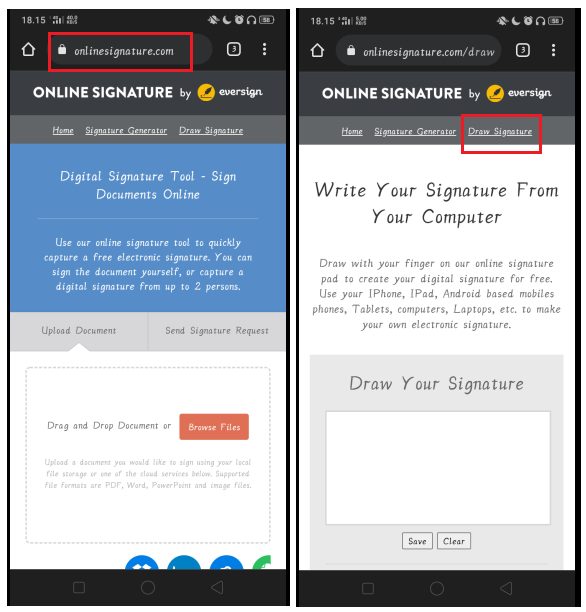
2. Pada menu Draw Signature terdapat kolom Draw Your Signature, kamu bisa menggambarkan tanda tangan kamu pada kolom tersebut. Bila tanda tangan salah atau tidak sesuai, tap tombol Clear. Namun, apabila tanda tangan benar dan mau digunakan; tap tombol Save.
Kemudian, tap tombol Download Signature untuk menyimpan tanda tangan tersebut pada geleri perangkat HP Android atau computer kamu. Nantinya file gambar tanda tangan akan tersimpan dalam bentuk file PNG dengan background transparent.
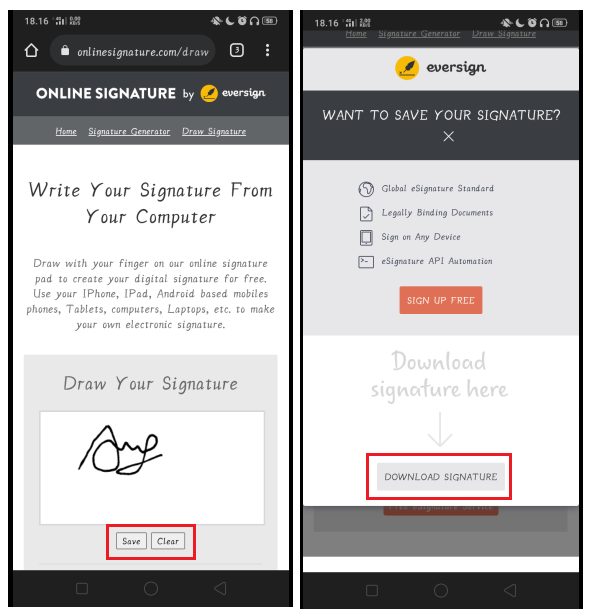
3. Untuk melihat hasil tanda tangan digital yang sudah dibuat seperti diatas, disini penulis akan membuka tanda tangan digital tersebut di aplikasi Pixellab. Berikut tampilan tanda tangan yang sudah kamu buat sebelumnya.
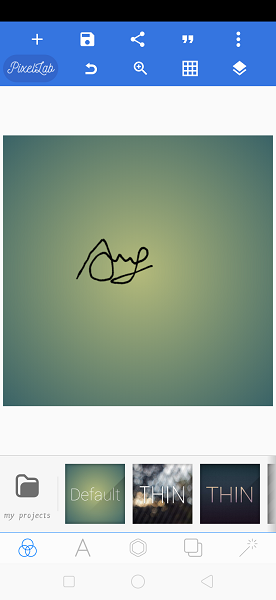
Penutup
Hanya dengan mengikuti beberapa langkah mudah seperti diatas, kini kamu sudah memperoleh tanda tangan digital. Karena hasil tanda tangan berupa file gambar PNG dengan background transparent, kamu bisa menambahkan tanda tangan tersebut pada file di Word. Sekian dan selamat mencoba.